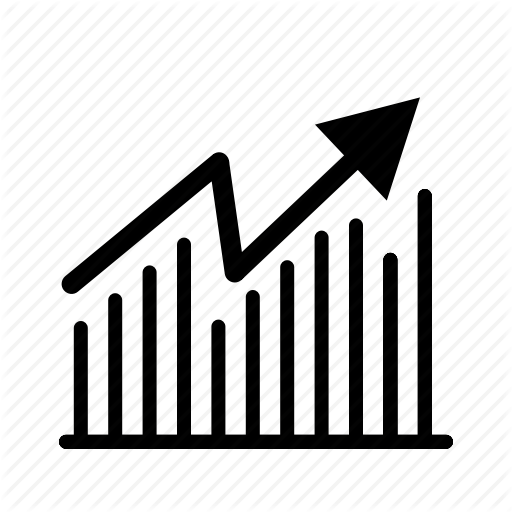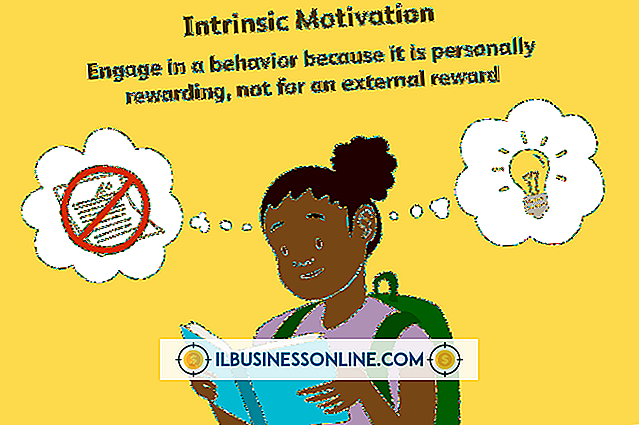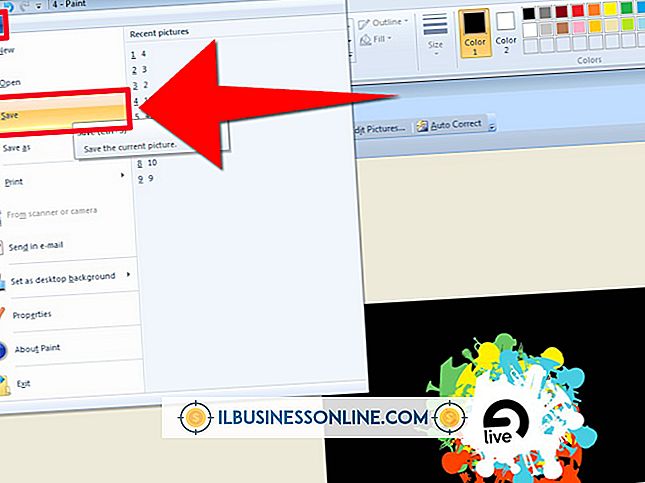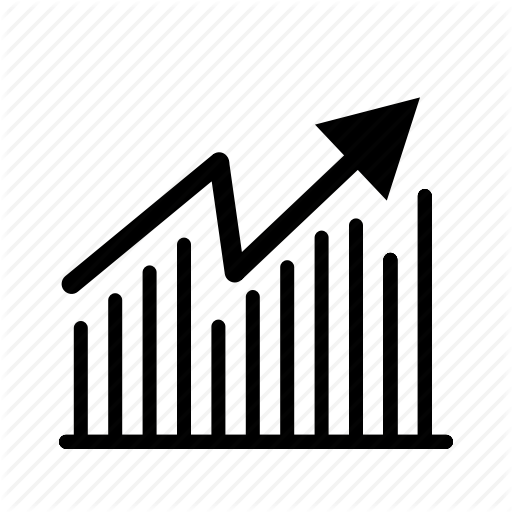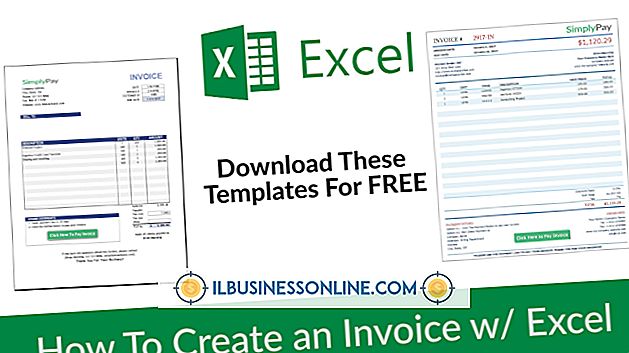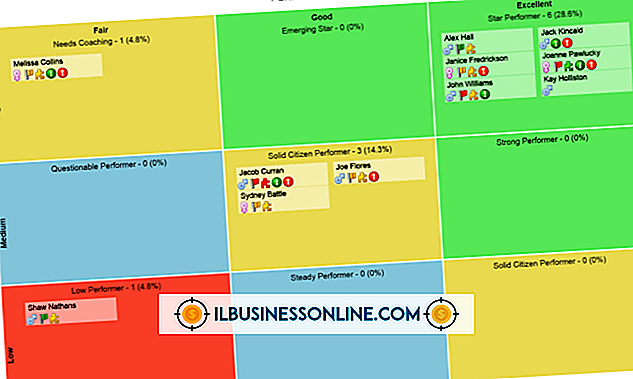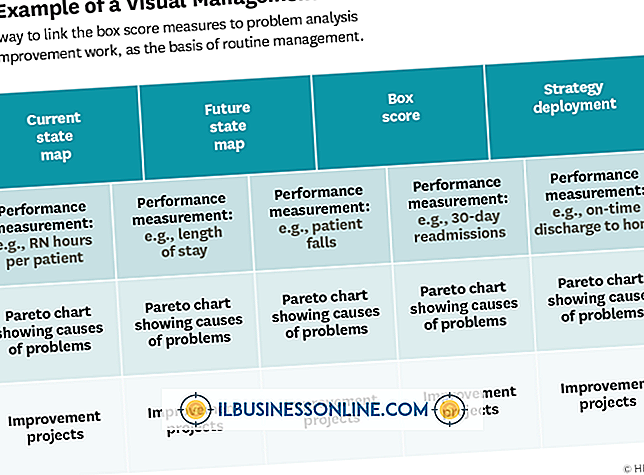PDF에서 벡터 그래픽을 추출하는 방법
벡터 이미지는 PDF에 임베드 될 수 있기 때문에 다른 곳에서 사용해야 할 경우 이러한 그래픽을 추출 할 수 있습니다. 크기를 조정할 때 벡터 이미지가 왜곡되지 않으므로 큰 이미지로 인쇄해야 할 때 유용합니다. 예를 들어 회사 로고를 인쇄해야하고 다른 소스를 사용할 수없는 경우 회사 프로필이 포함 된 PDF를 사용하여 이미지를 추출 할 수 있습니다. 대부분의 이미지 편집 프로그램은 PDF 문서에서 이미지를 추출 할 수 있지만 Inkscape 및 Illustrator와 같은 벡터 그래픽 편집기 만 결과 이미지를 벡터로 저장할 수 있습니다.
잉크 스케이프
잉크 스케이프 설치
최신 버전의 Inkscape를 다운로드하여 설치하십시오 (참고 자료 참조).
벡터 그래픽을 사용하여 PDF 파일 열기
잉크 스케이프를 실행하고 "파일"을 클릭 한 다음 "열기"를 클릭하여 벡터 그래픽이 포함 된 PDF 파일을 선택하십시오.
"PDF 가져 오기 설정"창에서 "확인"을 클릭하십시오.
벡터 그래픽이 포함 된 페이지를 선택한 다음 "PDF 가져 오기 설정"창에서 "확인"을 클릭하십시오.
이미지를 벡터 컴포넌트로 분할하십시오.
벡터 그래픽을 마우스 오른쪽 버튼으로 클릭하고 팝업 메뉴에서 "그룹 해제"를 클릭하십시오. 이렇게하면 이미지를 벡터 구성 요소로 분할하여 필요한 부분을 추출 할 수 있습니다.
이미지 선택
추출 할 이미지 부분을 클릭하고 끌어 놓습니다. 마우스 버튼을 놓으면 선택한 이미지의 주위에 눈금 / 회전 핸들이있는 경계 상자가 생깁니다.
벡터 그래픽을 새 문서에 추출하십시오.
선택한 이미지를 마우스 오른쪽 버튼으로 클릭하고 "복사"를 클릭하십시오. "파일", "새로 만들기", "기본값"을 차례로 클릭하고 "편집"및 "붙여 넣기"를 클릭하여 PDF 파일의 벡터 그래픽을 새 문서로 추출합니다.
이미지를 위치로 드래그하십시오.
벡터 이미지를 클릭하여 빈 페이지의 위치로 끌어 놓습니다. 이미지 주변의 손잡이 핸들을 사용하여 원하는 크기로 확대합니다.
벡터 파일 저장
"파일"과 "저장"을 클릭하고 벡터 파일의 이름을 입력하십시오. 파일을 벡터 형식으로 저장하려면 "파일 형식"으로 "SVG"를 선택하십시오.
어도비 일러스트 레이터
Adobe Illustrator 시작
Adobe Illustrator를 실행하고 추출 할 벡터 그래픽이 포함 된 PDF 문서를 선택하기 전에 "파일"을 클릭 한 다음 "열기"를 클릭하십시오. Adobe Illustrator를 소유하고 있지 않은 경우 30 일 동안 제품을 사용할 수있는 무료 평가판 (참고 자료 참조)을 다운로드하십시오.
올바른 페이지로 스크롤하십시오.
"Open PDF"창에 벡터 이미지가 들어있는 페이지 번호를 입력하고 "OK"를 클릭하십시오. "미리보기"를 클릭 한 다음 페이지를 스크롤하여 벡터 이미지가 포함 된 페이지가 확실하지 않은 경우 각 페이지의 작은 축소판을보십시오.
벡터 이미지 주위로 선택 상자 드래그
"선택"도구를 클릭 한 다음 추출 할 벡터 이미지 주위를 클릭하고 드래그하십시오.
벡터 이미지를 클립 보드에 저장하십시오.
"편집"및 "복사"를 클릭하여 벡터 이미지를 클립 보드에 저장하십시오. "파일"을 클릭 한 다음 "새로 만들기"를 클릭하고 추출한 벡터 이미지를 저장할 위치에 새 문서의 크기를 입력하십시오.
새 이미지에 벡터 이미지 놓기
"편집"및 "붙여 넣기"를 클릭하여 추출 된 벡터 이미지를 새 문서에 배치하십시오. 이미지 주위의 경계 상자에있는 핸들을 클릭하고 끌어 필요한 크기로 크기를 조절합니다.
벡터 파일 저장
"파일"과 "저장"을 클릭하고 벡터 파일의 이름을 입력하십시오. 파일을 벡터 형식으로 저장하려면 "파일 형식"으로 "SVG"또는 "EPS"를 선택하십시오.
Adobe Acrobat
Adobe Acrobat을 엽니 다.
Adobe Acrobat을 실행하고 추출 할 벡터 그래픽이 포함 된 PDF 문서를 선택하기 전에 "파일"을 클릭 한 다음 "열기"를 클릭하십시오. Adobe Acrobat을 소유하고 있지 않은 경우 30 일 동안 제품을 사용할 수있는 무료 평가판 (참고 자료 참조)을 다운로드하십시오.
"TouchUp"섹션으로 스크롤하십시오.
'수정'을 클릭 한 다음 '환경 설정'을 클릭하고 'TouchUp'섹션까지 스크롤합니다.
벡터 편집 프로그램으로 이동
"페이지 / 개체 편집기 선택"을 클릭하고 결과 대화 상자에서 컴퓨터에 설치된 벡터 편집 프로그램 (예 : Illustrator, Corel Draw 또는 Inkscape)을 탐색합니다. Acrobat은 벡터 그래픽을 직접 편집 할 수는 없지만 추출 할 컴퓨터에서 벡터 편집 프로그램을 지정할 수 있습니다.
"개체 편집"을 클릭하십시오.
"확인"을 클릭 한 다음 화면의 오른쪽에있는 "도구"탭을 클릭하십시오. '콘텐츠'탭을 클릭 한 다음 '개체 수정'을 클릭하십시오.
벡터 이미지 주위로 선택 상자 드래그
추출 할 벡터 이미지 주위를 클릭하고 드래그하십시오. 선택한 벡터 이미지를 마우스 오른쪽 버튼으로 클릭하고 팝업 메뉴에서 "객체 편집"을 클릭하십시오. 앞에서 지정한 벡터 편집 프로그램에서 벡터 이미지가 열립니다. 이렇게하면 벡터 이미지를 열고 PDF 파일을 직접 열 수없는 벡터 편집 프로그램에 저장할 수 있습니다.
이미지 저장
"파일"및 "다른 이름으로 저장"을 클릭하고 파일 형식으로 "SVG"또는 "EPS"를 선택하십시오.